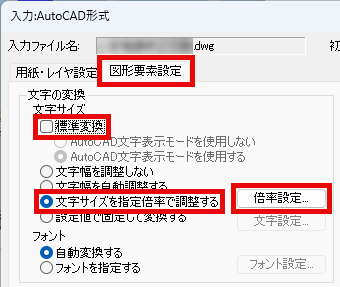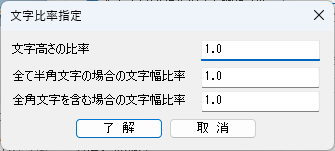- [ファイル]-[ファイル入力]-[AutoCAD形式]コマンドをクリックします。
- [ファイルの場所]からデータが保存されているフォルダを選択します。
- [ファイルの種類]の一覧から形式を選択します。
- ファイルを選択して[開く]ボタンを押します。
- [入力:AutoCAD形式]ダイアログボックスが表示されます。
[図形要素設定]タブをクリックします。 - [文字の変換]欄の[文字サイズ]の[標準変換]のチェックを外します。
※[標準変換]のチェックを外すと、図脳RAPIDPRO18と同様の文字の変換が有効になります。 - [文字サイズを指定倍率で調整する]を選択し、[倍率設定]ボタンを押します。
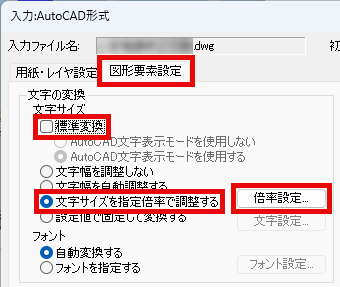
- [文字比率指定]ダイアログボックスが表示されます。
・[文字の高さの比率]は、文字の高さをどのくらい変化させるかを設定します。1を基準に、大きくする場合は1.1など1より大きい値を設定します。小さくする場合は、0.9など1より小さい値を設定します。
・[全て半角文字の場合の文字幅比率]は、半角文字のみでかかれた文字列に対してどのくらいの比率で伸縮させるかを設定します。一般的には 0.8 くらいに設定するとよいとされています。全角文字と半角文字では倍率のかかり方が異なるため、必要に応じて適宜調整します。
・[全角文字を含む場合の文字幅比率]は、全角文字が含まれる文字列に対してどのくらいの比率で伸縮させるかを設定します。一般的には 0.8 くらいに設定するとよいとされています。全角文字と半角文字では倍率のかかり方が異なるため、必要に応じて適宜調整します。
各比率を入力して、[了解]ボタンを押します。
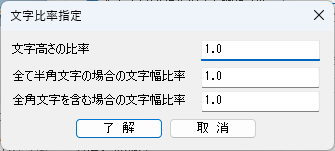
- [プレビュー更新]ボタンを押して、プレビューウィンドウで文字のサイズを確認しながら調整します。
- 調整が完了したら[了解]ボタンを押して図面を開きます。